- Publicado em
Removebg Nova Funcionalidade: Remoção Precisa de Fundo com Edição de Máscara

No campo do processamento de imagens digitais, a remoção de fundo sempre foi uma tarefa desafiadora. Em muitos cenários, buscamos remover o fundo de fotos ou imagens para destacar o sujeito principal e atrair mais atenção. Para atender às demandas dos usuários por uma remoção de fundo precisa e de alta qualidade, o Removebg recentemente introduziu uma nova funcionalidade: remoção de fundo precisa através da edição de máscara, proporcionando mais personalização e controle aos usuários.
Remoção de Fundo Regular
Antes de introduzir a nova funcionalidade, vamos entender primeiro a função de recorte de imagem regular do Removebg. O Removebg é uma ferramenta online poderosa que ajuda os usuários a remover rapidamente o fundo de fotos ou imagens de forma precisa, mantendo apenas o conteúdo principal. Os usuários simplesmente carregam a imagem a ser processada, e o Removebg pode identificar e remover o fundo automaticamente, permitindo que os usuários alcancem facilmente resultados de recorte de alta qualidade.
Introdução à Funcionalidade de Edição de Máscara
Quando o recorte regular de imagens não atende às exigências, os usuários podem clicar no botão "Editar" para abrir o diálogo de edição de máscara.
Através da funcionalidade de edição de máscara, os usuários podem ter um controle mais preciso sobre o processo de remoção de fundo.
Especificamente, os usuários podem seguir estes passos:
Pintar Área da Máscara
Use o mouse para pintar a área da máscara roxa na tela para indicar o conteúdo do fundo que precisa ser removido. Dessa forma, os usuários podem controlar com precisão quais partes precisam ter o fundo removido e quais partes precisam ser mantidas.
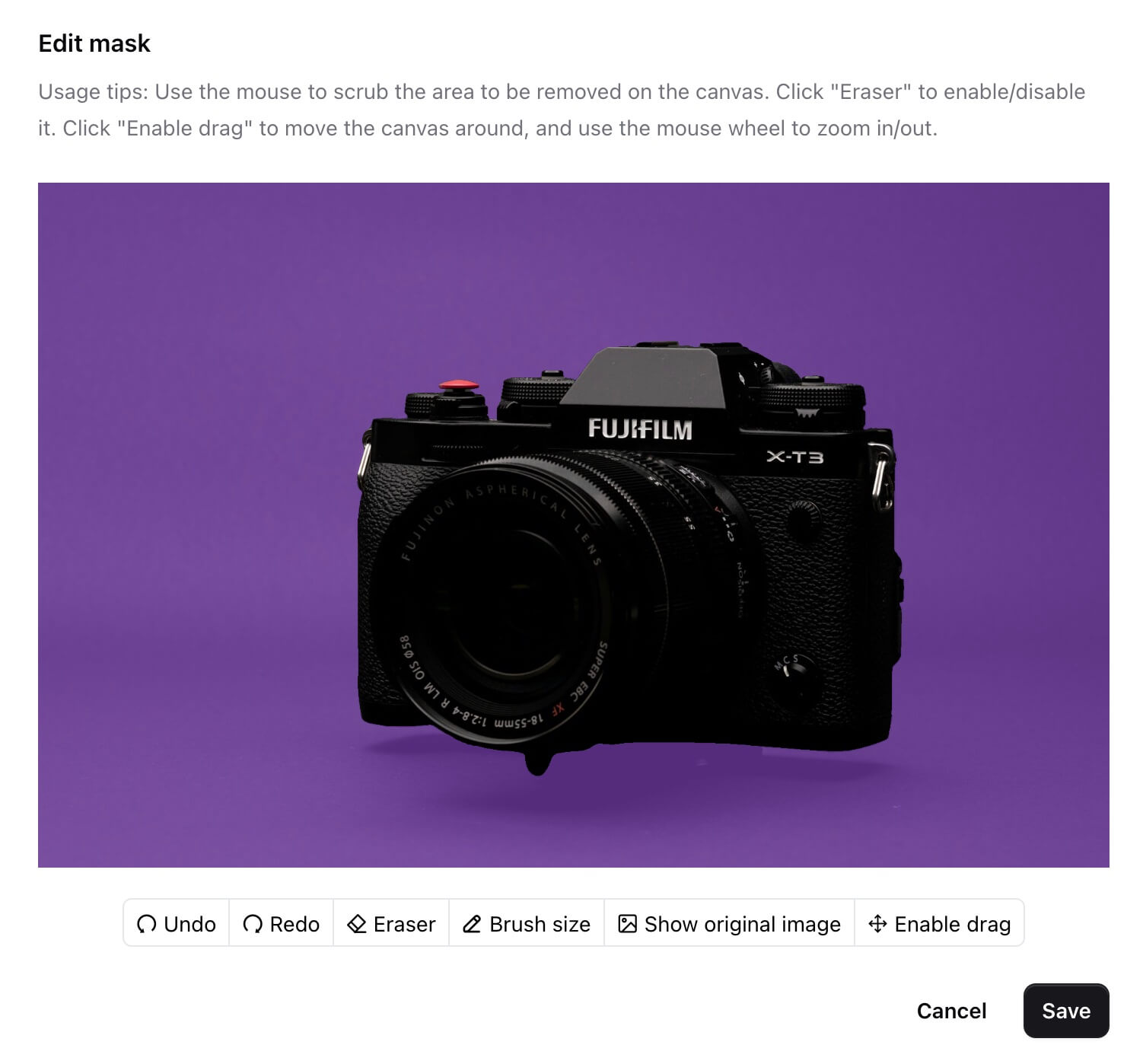
Apagar Máscara em Excesso
Clique no botão "borracha" para apagar o excesso de máscara na tela, ajudando os usuários a definir com mais precisão o alcance da remoção de fundo.
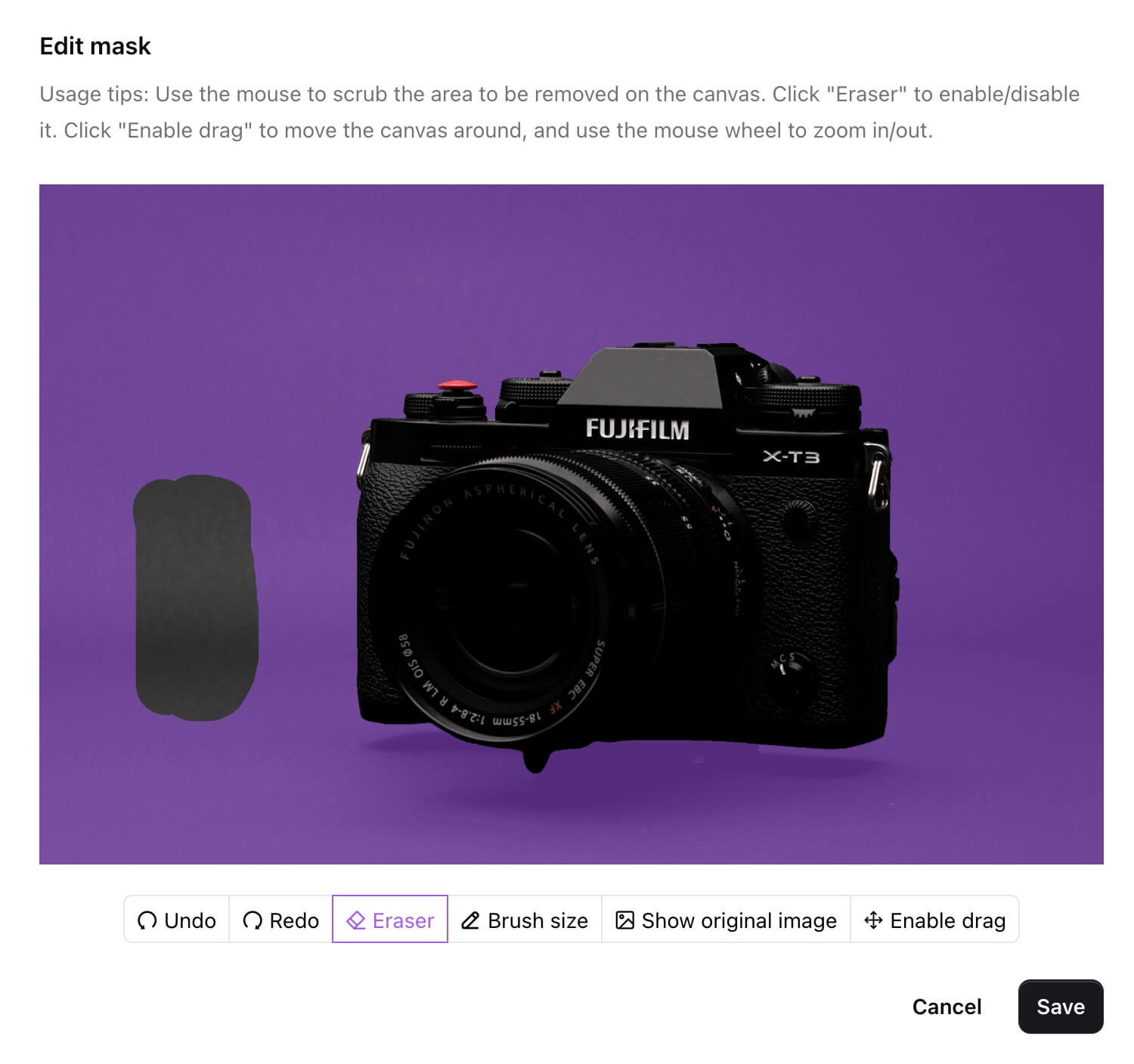
Desfazer e Refazer
Clique no botão "desfazer" para desfazer a última modificação na máscara e clique no botão "refazer" para refazer a última modificação na máscara, proporcionando aos usuários uma flexibilidade operacional melhor.
Tamanho do Pincel
Clique no botão "Tamanho do Pincel" para ajustar o tamanho do pincel, ajudando os usuários a ter um controle mais fino durante o processo de edição da máscara.
Ver Imagem Original
Clique no botão "Mostrar imagem original" para ver a imagem original a qualquer momento, permitindo que os usuários comparem os resultados do recorte e garantam que atendem às exigências.
Função de Arrastar Tela
Após clicar no botão "Habilitar arrastar", os usuários podem arrastar a tela para cima, para baixo, para a esquerda e para a direita com o mouse, facilitando a visualização de diferentes partes da imagem durante o processo de edição e melhorando a eficiência operacional.
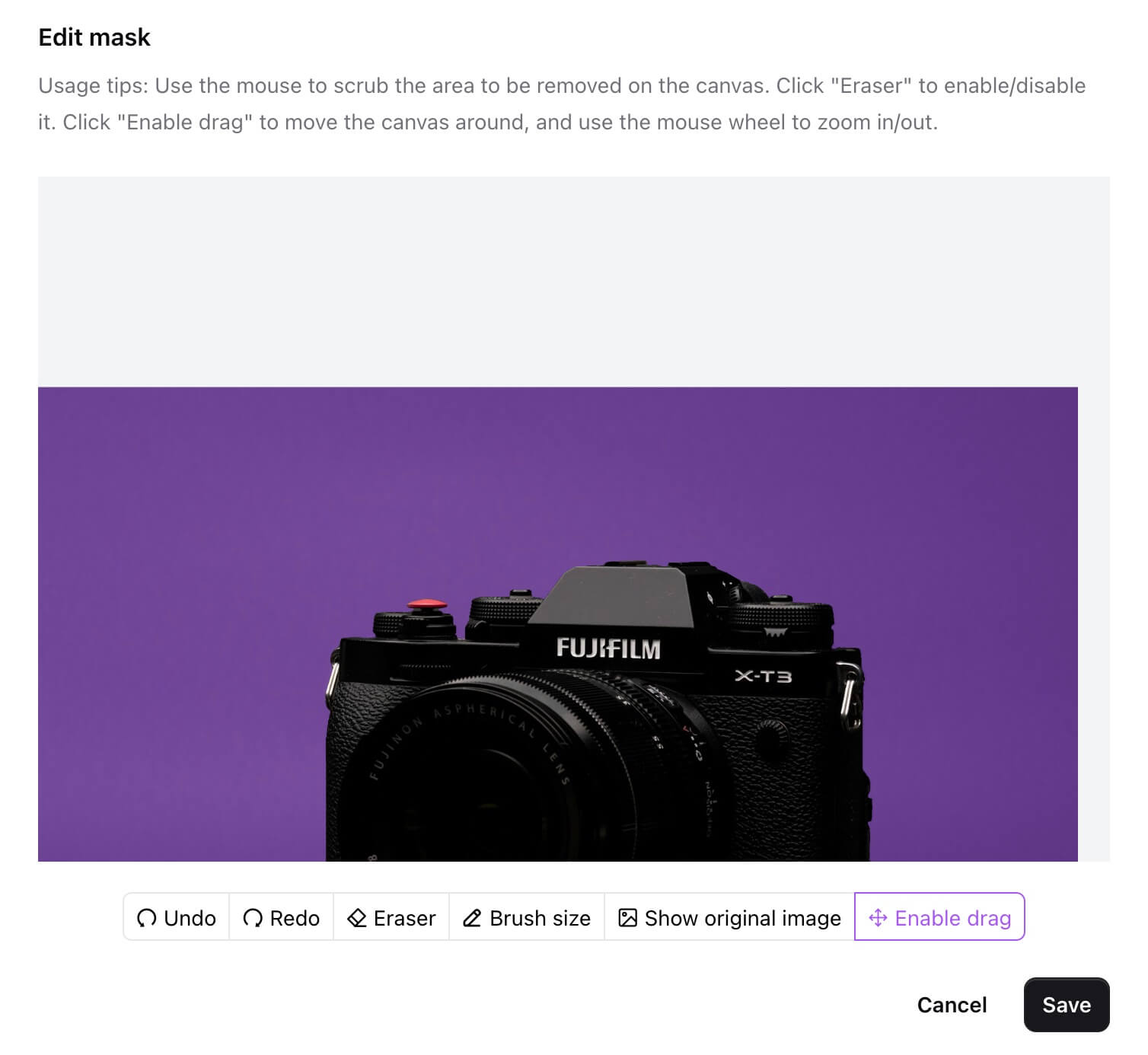
Escala da Máscara
Use a roda de rolagem do mouse para ajustar o tamanho da máscara, permitindo ajustes precisos mesmo em pequenas áreas.
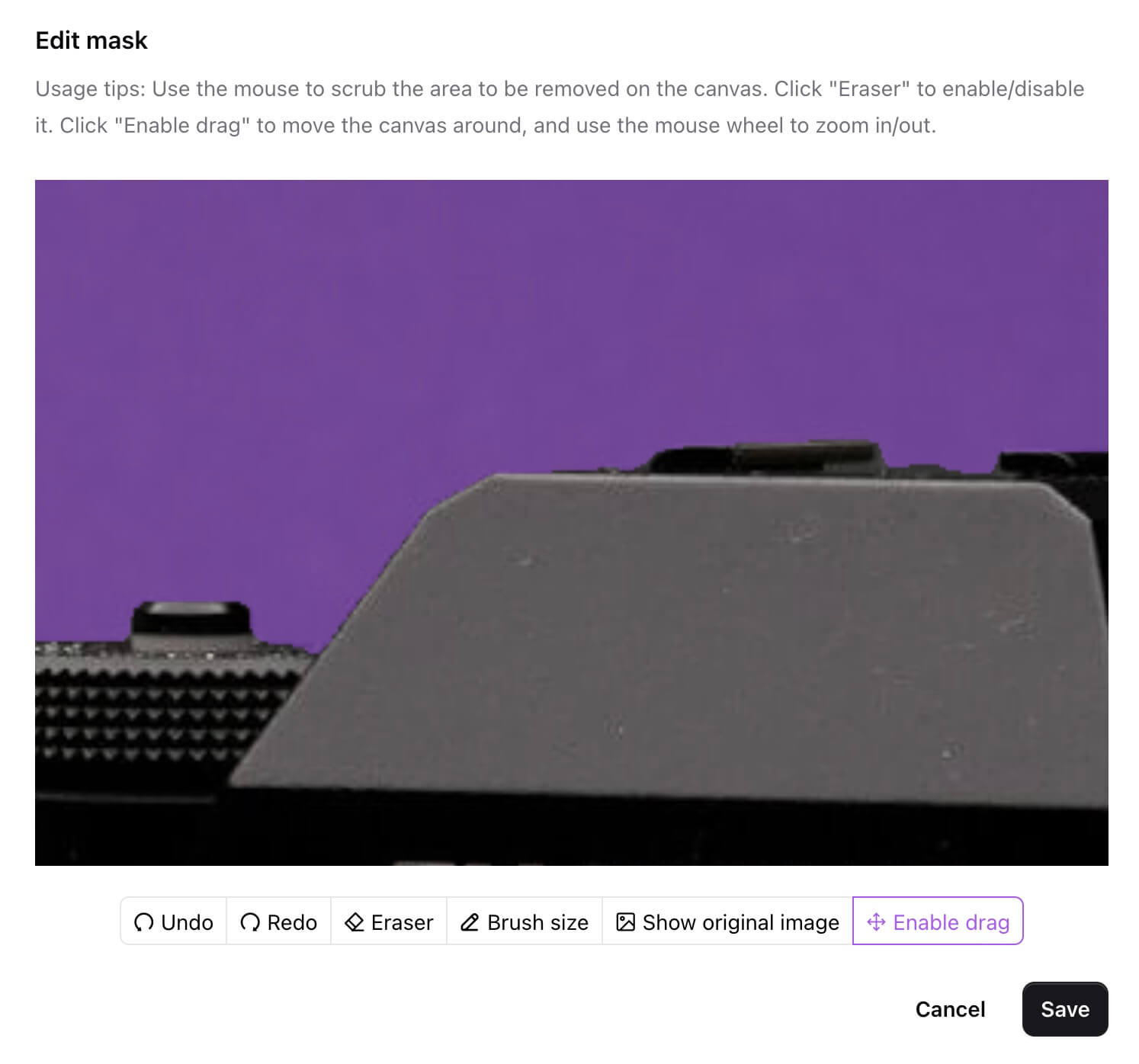
Salvar
Após concluir todas as edições, clique em "Salvar" para salvar localmente.
Através das operações mencionadas acima, os usuários podem realizar a remoção de fundo de forma mais livre no Removebg, alcançando efeitos de recorte precisos e personalizados para atender às exigências de diferentes cenários.
Conclusão
À medida que o Removebg continua a lançar atualizações, sua função de remoção de fundo se torna cada vez mais poderosa, oferecendo aos usuários uma experiência de recorte mais conveniente e eficiente. A nova funcionalidade de edição de máscara enriquece ainda mais as opções de operação dos usuários, permitindo que eles tenham um controle mais flexível sobre o processo de recorte e obtenham resultados de recorte mais satisfatórios. Você pode agora visitar o Removebg para experimentar a funcionalidade de edição de máscara.
- Autores
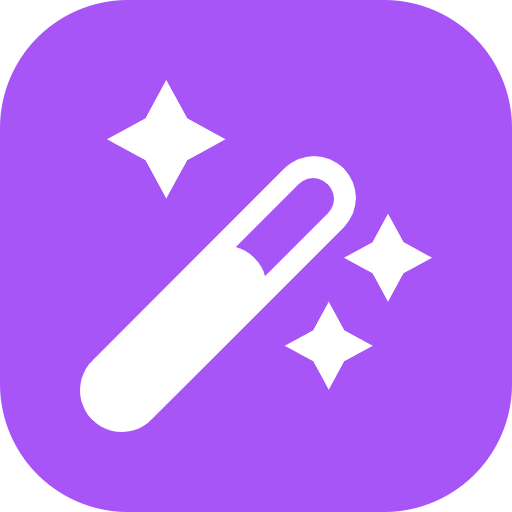
- Nome
- Oficial
- Site
- Removebg